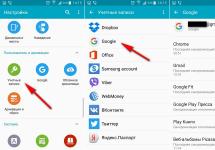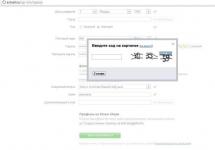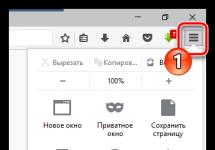Вы когда-нибудь сталкивались с неизвестной ошибкой при подключении своего iPad или iPhone к вашему Mac? Они могут появляться при обновлении программного обеспечения устройства iOS или резервного копирования iPad или iPhone на вашем Mac, ПК. Ниже вы найдете список всех этих ошибок, объяснение того, что они означают, и некоторые инструкции, которые помогут вам решить их. Айфон выдает ошибку в Айтюнс, как исправить?
Прежде чем начинать, сначала попробуйте выполнить несколько простых шагов и посмотрите, исправят ли они вашу проблему.
1. Загрузите последнюю версию iTunes. Проверьте свою версию iTunes, нажав «Справка»> «Проверить наличие обновлений на компьютере с Windows» или «iTunes»> «Проверить наличие обновлений на Mac». Загрузите последнюю версию, если она еще не установлена.
2. Проверка обновлений программного обеспечения системы. На Mac вы можете легко проверить наличие обновлений, перейдя в Mac App Store и щелкнув значок «Обновления» в строке меню. Вы также можете открыть меню Apple, а затем выбрать «Выбрать обновление программного обеспечения». Владельцы ПК могут посетить .
3. Отключите все дополнительные USB-устройства, оставив только ваш компьютер с мышью, клавиатурой и iOS устройством.
4. Перезагрузите компьютер и выполните мягкий сброс устройства iOS, удерживая кнопку «Домой» и кнопку «Питание», пока на экране не появится логотип Apple. Перезапуск ваших устройств часто исправляет небольшие ошибки и, первое что я делаю – это перезагрузка, чтобы исправить необычные сбои, с которыми я сталкиваюсь.
5. Закройте программное обеспечение для виртуализации, например Parallels или VMware, работающее на вашем Mac.
6. Попробуй еще раз. Отключите и подключите устройство iOS, чтобы повторить попытку.
Айфон выдает ошибку при связи с сервером iTunes
iTunes выдает ошибки: 17, 1004, 1013, 1638, 3014, 3194, 3000, 3002, 3004, 3013, 3015, или 3200.
Ошибки обычно указывают на наличие проблем связи между iTunes и сервером обновлений Apple. Наряду с кодом, ошибка также может сказать: «Проблема с загрузкой программного обеспечения» или «Устройство не подходит для данного обновления».
Вы можете быстро проверить, работает ли ваше соединение, набрав «APPLE.COM» в ваш веб-браузер, если вы попадете на официальную страницу или страницу 404 на веб-сайте Apple, тогда ваше соединение работает правильно. Если вы не можете получить доступ к веб-сайту Apple, вы должны проверить свое интернет-соединение, убедитесь, что оно работает.

Проверьте Wi-Fi на своем компьютере, убедитесь, что он включен. Проверьте роутер и модем, на работоспособность и подключаемость, и перезагрузите питание вашего роутера. У Apple есть которые помогут в этом.

Если ввод «APPLE.COM» перенаправляется на другой веб-сайт, вам необходимо проверить чтобы убедиться, что между iTunes, портами и сервером нет проблем с соединением.
Антивирус блокирует соединение, выключите брандмауэр
iTunes выдает ошибки: 2, 4, 6, 9, 1000, 1611, 9807 или 9844.

Проблема в соединении USB кабелей на Айфоне
iTunes выдает ошибки: 13, 14, 1600, 1601, 1602, 1603, 1604, 1611, 1643-1650, 2000, 2001, 2002, 2006, 2009, 4000, 4005, 4013, 4014, 4016, «недействительный ответ» и после того, как восстановление завершено.
Иногда старый кабель или неисправный USB-порт могут привести к сбою подключения к iTunes и Айфон выдаст ошибку. Самое простое решение этой проблемы – часто попробовать новый USB-кабель и удалить все другие устройства, подключив ваше устройство iOS прямо к вашему Mac. Если эти простые шаги не устранят проблему, вы можете следовать этим инструкции: или от Apple.
iTunes не видит iPhone
Айтюнс не видит айфон - Что делать?
iTunes не видит Iphone - Что делать?
ЧТО ДЕЛАТЬ ЕСЛИ ITUNES НЕ ВИДИТ IPHONE
ITUNES НЕ ВИДИТ IPHONE [РЕШЕНИЕ]
ошибка подписи драйверов Apple Mobile Device USB Driver
iTunes не видит iPhone, как его восстановить?
Проблемы с USB гнездом на Айфоне или ПК
Ошибки: 1, 3, 10, 11, 12, 13, 14, 16, 20, 21, 23, 26, 27, 28, 29, 34, 35, 36, 37, 40, 1000, 1002, 1004, 1011, 1012, 1014, 1667 или 1669.
Иногда аппаратные неисправности могут помешать подключению вашего Mac или ПК к устройству iOS. Выполните описанные выше действия, чтобы устранить любые ошибки с подключением к Интернету, программным обеспечением безопасности, кабелями и портами USB, прежде чем приступать к рассмотрению проблем с неисправностью оборудования на вашем устройстве Mac или iOS.
В процессе эксплуатации iTunes пользователи по разным причинам могут сталкиваться с ошибками работы программы. Для того, чтобы понять, что стало причиной появления проблемы работы iTunes, каждая ошибка имеет свой уникальный код. В данной статье-инструкции пойдет речь об ошибке с кодом 2002.
Столкнувшись с ошибкой с кодом 2002, пользователю это должно говорить о том, что возникли неполадки, связанные с USB-подключением либо же работу iTunes блокируют другие процессы на компьютере.
Способ 1: закрытие конфликтующих программ
Прежде всего, вам потребуется отключить работу максимального количества программ, не относящихся к iTunes. В частности, вам потребуется обязательно закрыть антивирус, который чаще всего приводит к возникновению ошибки 2002.
Способ 2: замена USB-кабеля
В данном случае вам следует попробовать воспользоваться другим USB-кабелем, однако, стоит учитывать, что он должен быть обязательно оригинальным и без каких-либо повреждений.
Способ 3: подключение к другому USB-порту
Даже если ваш USB-порт полностью рабочий, о чем говорит нормальная работа других USB-устройств, попробуйте подключить кабель с яблочным устройством к другому порту, обязательно учитывая следующие моменты:
1. Не стоит использовать порт USB 3.0. Данный порт отличается более высокой скоростью передачи данных и выделяется голубым цветом. Как правило, в большинстве случаев он используется для подключения загрузочных флешек, но от использования через него других USB-устройств лучше отказаться, поскольку в некоторых случаях они могут работать некорректно.
2. Подключение должно выполняться к компьютеру напрямую. Данный совет актуален, если Apple-устройство подключается к USB-порту через дополнительные устройства. Например, у вас используется USB-хаб или имеется порт на клавиатуре – в данном случае от подобных портов настоятельно стоит отказаться.
3. Для стационарного компьютера подключение следует выполнять с обратной стороны системного блока. Как показывает практика, чем ближе USB-порт находится к «сердцу» компьютера, тем стабильнее оно будет работать.
Способ 4: отключение других USB-устройств
Если в момент работы с iTunes к компьютеру подключены и другие USB-устройтва (за исключением мыши и клавиатуры), их следует обязательно отключить, чтобы работа компьютера была сконцентрирована на Apple-гаджете.
Попробуйте перезагрузить как компьютер, так и яблочный гаджет, однако, для второго устройства перезагрузку необходимо выполнить принудительно.
Для этого одновременно нажмите и удерживайте клавиши Home и Power (обычно не более 30 секунд). Держите до тех пор, пока не произойдет резкое отключение устройства. Дождитесь полной загрузки компьютера и Apple-гаджета, а затем повторите попытку подключения и работы с программой iTunes.

Уверен, что каждому из нас, хотя бы однажды в процессе джейлбрейка или восстановления прошивки Вашего i-устройства приходилось сталкиваться с ошибками в iTunes. Если не обращать внимания на код ошибки, то вряд ли Вам удастся удачно закончить желаемый процесс. Как правило повторная попытка также закончится ошибкой. В этой статье мы расскажем об основных ошибках iTunes, о вероятных причинах вызывающих эти ошибки и возможных
Вконтакте
решениях. В некоторых случаях нужно просто заменить старый USB кабель, в других отключить антивирус, а иногда все же придется отнести девайс в сервис для аппаратного ремонта.
Ошибка 1, 8
Вероятная причина:
Версия прошивка не подходит для данного устройства, или версия iTunes устарела.
Возможное решение:
Обновите iTunes до актуальной версии или проверьте .
Ошибка 5, 6, 10, 11, 17
Вероятная причина:
Ошибка возникает при восстановлении на кастомную прошивку
Возможное решение:
Ведите устройство в , скачайте другую или .
Ошибка 9, 13
Вероятная причина:
Ошибка возникает или при обрыве передачи данных по кабелю, или при несовместимости прошивки с выбранным режимом восстановления.
Возможное решение:
Восстановите прошивку из режима . Проверьте состояние USB кабеля, USB портов и док коннектора устройства.
Ошибка 14
Вероятная причина:
При восстановлении ПО обнаружена ошибка в файле прошивки.
Возможное решение:
Отключите брандмауэр и антивирус, смените USB-кабель или USB-порт, .
Ошибка 20
Вероятная причина:
Устройство находится в вместо Возможное решение:
Переведите устройство в .
Ошибка 21
Вероятная причина:
Ошибка при джейлбрейке.
Возможное решение:
Введите устройство в через Pwnage Tool, или .
Ошибка 23
Вероятная причина:
iTunes не может определить IMEI или MAC-адрес устройства.
Возможное решение:
Ошибка скорее всего имеет аппаратный характер. Обратитесь в сервис.
Ошибка 26, 37
Вероятная причина:
Ошибка файла .
Возможное решение:
Скачайте или .
Ошибка 27, 29
Вероятная причина:
Установлен iTunes несовместимой версии.
Возможное решение:
Ошибка 28
Вероятная причина:
Неисправность 30-pin разъёма.
Возможное решение:
Обратитесь в сервис.
Ошибка 34
Вероятная причина:
Не свободного места на жестком диске.
Возможное решение:
Очистите жесткий диск, на котором установлен iTunes.
Ошибка 35
Вероятная причина:
Отсутствуют права доступа к папке iTunes на Мас OS X.
Возможное решение:
Выполните восстановление прав доступа с помощью Дисковой утилиты.
Ошибка 39, 40, 306, 10054
Вероятная причина:
Превышен лимит ожидания времени подключения к серверам Apple
Возможное решение:
Ошибка 54
Вероятная причина:
Перенос покупок из iTunes Store / App Store невозможен.
Возможное решение:
Очистите резервные копии. Деавторизуйте компьютер в iTunes, а затем пробуйте авторизовать снова.
Ошибка 414
Вероятная причина:
Отсутствуют права для синхронизации контента с рейтингом 17+
Возможное решение:
Откорректируйте возрастные права в аккаунте App Store (меню «Магазин — Просмотреть мою учётную запись»)
Ошибка 1004, 1050
Вероятная причина:
В данный момент отсутствует связь с серверами Apple.
Возможное решение:
Попробуйте произвести активацию / восстановление позже.
Ошибка 1011, 1012
Вероятная причина:
Нет отклика модемной части iPhone или iPad.
Возможное решение:
Перезагрузить устройство. При повторении ошибки обратитесь в сервис.
Ошибка 1013-1015
Вероятная причина:
При попытке восстановления прошивки, iTunes обнаружил не соответствие версии модема устройства и восстанавливаемого ПО.
Возможное решение:
Для выхода устройства из Recovery Mode используйте утилиту или .
Ошибка
1415-1428,
1430, 1432
Вероятная причина:
Устройство не определяется в iTunes.
Возможное решение:
Замените USB кабель, USB-порт, также иногда свидетельствует о наличии аппаратной проблемы на устройстве. При повторении ошибки обратитесь в сервис.
Ошибка 1450
Вероятная причина:
Модифицирование файла медиатеки iTunes невозможно.
Возможное решение:
Восстановите права доступа на компьютере.
Ошибка
1600, 1603,
1604, 16011
Вероятная причина:
Ошибка связана с синхронизацией шины USB или в результате восстановления на .
Возможное решение:
Используйте утилиту
Ошибка 1609
Вероятная причина:
Версия iTunes устарела для работы с данным устройством.
Возможное решение:
Обновите iTunes до актуальной версии.
Ошибка 1619
Вероятная причина:
Устройство не определяется в режиме DFU
Возможное решение:
Обновите iTunes до актуальной версии.
Ошибка 1644, 2002
Вероятная причина:
Возможное решение:
Ошибка 2001
Вероятная причина:
Устройство не определяется в iTunes
Возможное решение:
Обновите iTunes / Mac OS X до последней версии.
Ошибка 2003, 2005
Вероятная причина:
Повреждён USB кабель или USB порт, отсутствует доступ к Интернету.
Возможное решение:
Замените USB кабель, прочистите USB порт или док-коннектор устройства, проверьте доступ в Интернет.
Ошибка 3000, 3004, 3999
Вероятная причина:
Превышен лимит ожидания подключения к серверам Saurik’a / Apple
Возможное решение:
Проверьте настройки брандмауэра и антивируса, возможно именно они блокируют доступ. Перезагрузите компьютер
Ошибка 3001, 5103, -42210
Вероятная причина:
iTunes не загружает видеофайлы.
Возможное решение:
Удалите системную папку «SC Info».
Ошибка 3002, 3194
Вероятная причина:
На серверах Saurik’a нет сохраненных SHSH для восстановления данной прошивки.
Возможное решение:
Закройте TinyUmbrella или удалите из файла hosts строку «74.208.105.171 gs.apple.com». Перезагрузите компьютер
Ошибка 3123
Вероятная причина:
Невозможно подключиться к видеосервису iTunes
Возможное решение:
Деавторизуйте компьютер в iTunes, а затем пробуйте авторизовать снова.
Ошибка 3195
Вероятная причина:
Файл цифрового сертификата SHSH поврежден.
Возможное решение:
Произведите повторное восстановление ПО с помощью iTunes.
Ошибка 5002
Вероятная причина:
Невозможно осуществить платёж в App Store / iTunes Store.
Возможное решение:
Откорректируйте платежную информацию Вашей кредитной карты в аккаунте App Store / iTunes Store.
Ошибка 8008, -50, -5000, -42023
Вероятная причина:
Попытка восстановления скачивания приложения из App Store / iTunes Store невозможна.
Возможное решение:
Удалите файлы из папки iTunes Media/Downloads.
Ошибка 9807
Вероятная причина:
Превышен лимит ожидания подключения к серверам Apple
Возможное решение:
Проверьте настройки брандмауэра и антивируса, возможно именно они блокируют доступ.
Ошибка 9813
Вероятная причина:
Повреждены или недействительны файлы сертификатов Связки ключей в Mac OS X.
Возможное решение:
Очистите кэш Safari.
Ошибка 13001
Вероятная причина:
Повреждение системного файла медиатеки iTunes.
Возможное решение:
Переустановите iTunes или удалите файлы.itdb в медиатеке.
Ошибка 13014, 13136
Вероятная причина:
Запущены процессы в системе, влияющие на нормальную работу iTunes.
Возможное решение:
Закройте предполагаемые процессы (например, брандмауэр, антивирус или фоновые приложения), перезагрузите компьютер.
Ошибка 13019
Вероятная причина:
Ошибка, вызванная файлами медиатеки iTunes.
Возможное решение:
Удалите поврежденные или несовместимые файлы в медиатеке iTunes.
Ошибка 20000
Вероятная причина:
Конфликт iTunes с графической оболочкой ОС Windows.
Возможное решение:
Установите стандартные настройки оформления Windows.
Ошибки -39, -50, 11222
Вероятная причина:
Превышен лимит ожидания подключения к itunes.apple.com.
Возможное решение:
Обновите iTunes, выйдите из аккаунта и войдите снова, проверьте настройки брандмауэра и антивируса, возможно именно они блокируют доступ.
Ошибка -3221
Вероятная причина:
Ограничение прав доступа к файлам приложения iTunes на Маc OS X.
Возможное решение:
Восстановите права доступа через Дисковую утилиту.
Ошибка -3259
Вероятная причина:
Превышен лимит ожидания подключения к iTunes Store.
Возможное решение:
Проверьте доступ к Интернету.
Ошибка -9800, -9812, -9814
Вероятная причина:
Ошибка, связанная с не соответствующим часовым поясом, датой или временем покупки в iTunes Store.
Возможное решение:
Установите актуальную дату на Вашем ПК.
Ошибка 0xE8000022
Вероятная причина:
Повреждение системных файлов прошивки.
Возможное решение:
Скачайте заново файл прошивки или произведите восстановление прошивки в iTunes.
Ошибка
0xE8008001
Вероятная причина
: Установка на i-устройство пиратского ПО
Возможное решение:
Не используйте взломанные приложения.
Редактирование реестра Windows вручную с целью удаления содержащих ошибки ключей Ошибка 2001 не рекомендуется, если вы не являетесь специалистом по обслуживанию ПК. Ошибки, допущенные при редактировании реестра, могут привести к неработоспособности вашего ПК и нанести непоправимый ущерб вашей операционной системе. На самом деле, даже одна запятая, поставленная не в том месте, может воспрепятствовать загрузке компьютера!
В связи с подобным риском мы настоятельно рекомендуем использовать надежные инструменты очистки реестра, такие как WinThruster [Загрузить] (разработанный Microsoft Gold Certified Partner), чтобы просканировать и исправить любые проблемы, связанные с Ошибка 2001. Используя очистку реестра [Загрузить] , вы сможете автоматизировать процесс поиска поврежденных записей реестра, ссылок на отсутствующие файлы (например, вызывающих ошибку %%error_name%%) и нерабочих ссылок внутри реестра. Перед каждым сканированием автоматически создается резервная копия, позволяющая отменить любые изменения одним кликом и защищающая вас от возможного повреждения компьютера. Самое приятное, что устранение ошибок реестра [Загрузить] может резко повысить скорость и производительность системы.
Предупреждение: Если вы не являетесь опытным пользователем ПК, мы НЕ рекомендуем редактирование реестра Windows вручную. Некорректное использование Редактора реестра может привести к серьезным проблемам и потребовать переустановки Windows. Мы не гарантируем, что неполадки, являющиеся результатом неправильного использования Редактора реестра, могут быть устранены. Вы пользуетесь Редактором реестра на свой страх и риск.
Перед тем, как вручную восстанавливать реестр Windows, необходимо создать резервную копию, экспортировав часть реестра, связанную с Ошибка 2001 (например, iTunes):
- Нажмите на кнопку Начать .
- Введите "command " в строке поиска... ПОКА НЕ НАЖИМАЙТЕ ENTER !
- Удерживая клавиши CTRL-Shift на клавиатуре, нажмите ENTER .
- Будет выведено диалоговое окно для доступа.
- Нажмите Да .
- Черный ящик открывается мигающим курсором.
- Введите "regedit " и нажмите ENTER .
- В Редакторе реестра выберите ключ, связанный с Ошибка 2001 (например, iTunes), для которого требуется создать резервную копию.
- В меню Файл выберите Экспорт .
- В списке Сохранить в выберите папку, в которую вы хотите сохранить резервную копию ключа iTunes.
- В поле Имя файла введите название файла резервной копии, например "iTunes резервная копия".
- Убедитесь, что в поле Диапазон экспорта выбрано значение Выбранная ветвь .
- Нажмите Сохранить .
- Файл будет сохранен с расширением.reg .
- Теперь у вас есть резервная копия записи реестра, связанной с iTunes.
Следующие шаги при ручном редактировании реестра не будут описаны в данной статье, так как с большой вероятностью могут привести к повреждению вашей системы. Если вы хотите получить больше информации о редактировании реестра вручную, пожалуйста, ознакомьтесь со ссылками ниже.